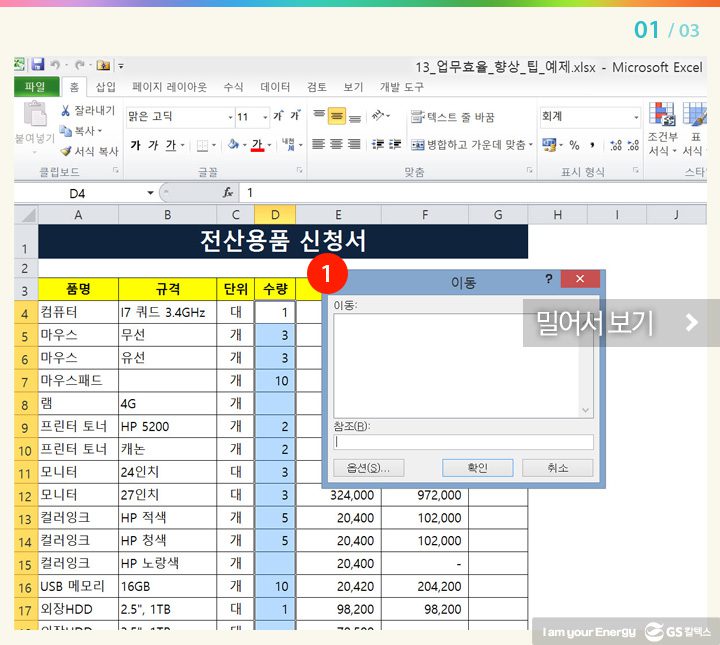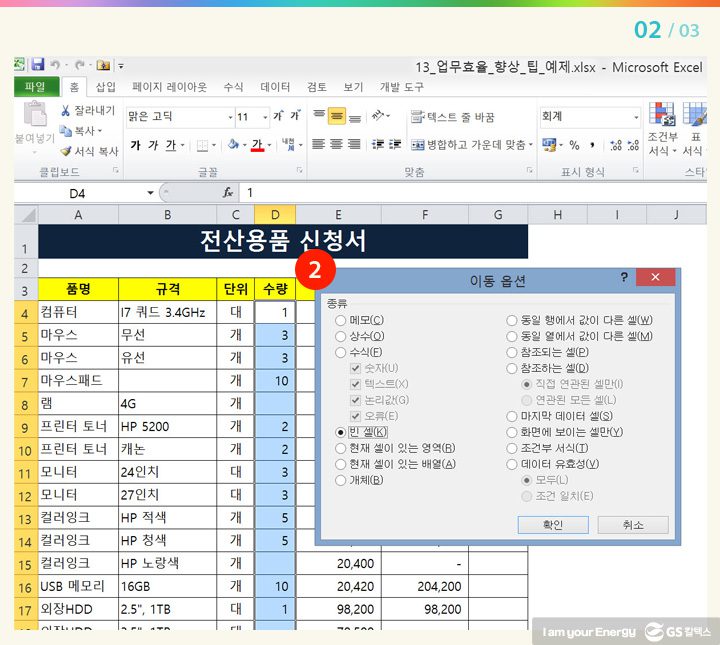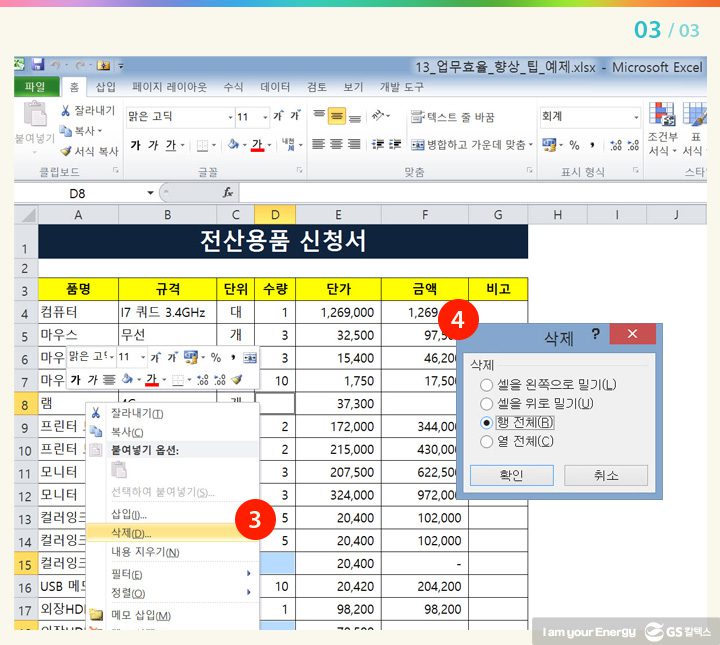[ 오피스의 神 ]
엑셀 조작의 신(神)이 되자
직장인들이 빈번하게 사용하는 오피스 프로그램, 엑셀(Excel). 엑셀은 방대한 데이터를 신속하고 정확하게 정리할 수 있는 매우 유용한 툴입니다. 하지만 복잡한 수식과 익숙하지 않은 용어로 가끔 사용에 어려움을 겪기도 하는데요. 업무효율과 생산성을 향상시킬 수 있는 유용한 조작법과 단축키 팁을 모아 여러분께 알려드릴까 합니다.
선택범위만 행을 삽입하자(Shift누르며 행 삽입)
김대리는 데이터 수정 시 행을 삽입하면 매번 다른 열도 동시에 행이 삽입되어 불편함을 느끼고 있었습니다. Shift 키만 누르면 원하는 칸만 행 삽입을 할 수 있다는 사실을 몰랐던 것이죠.
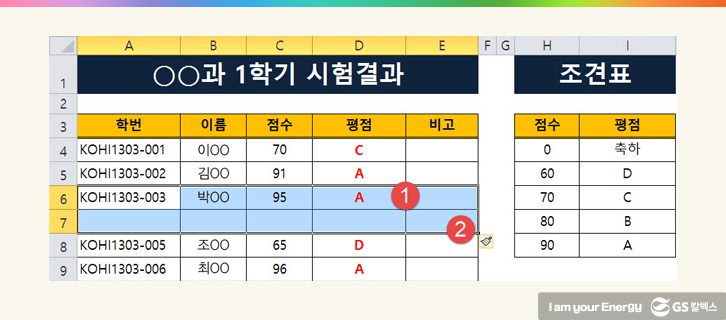
- 행을 삽입할 범위를 선택하고 우측하단에 마우스 커서를 옮겨 자동으로 십자가(+) 모양으로 변경되게 합니다.
- Shift키를 누르고 마우스로 아래로 드래그합니다.
빈 셀을 빠르게 삭제하자(F5 후, 옵션에서 빈 셀 선택 삭제)
빅데이터를 관리하기 위해 고급필터를 자주 사용하는 박과장은 빈 셀들을 일일이 삭제하는 작업에 쏟는 시간이 아깝게 느껴졌습니다. 마우스로 위치를 찾아다니고 삭제하기까지 많은 시간이 소요되어 답답하셨던 분들, 이젠 한번에 빈 셀을 선택하고 삭제할 수 있습니다.
- 범위 선택 후 [F5] 이동 기능실행, [옵션] 클릭
- 이동 옵션에서 [빈 셀] 선택 후 [확인] 버튼 클릭
- 선택된 [빈 셀]을 우측클릭>삭제 실행
- [행 전체] 선택 후 [확인] 버튼 클릭
선택영역에서 값만 단축키로 복사하자(Ctrl + Alt + V 후, V+ Enter)
집계 보고서의 값이나 서식만 다른 곳에 붙여넣는 경우가 빈번한 정차장은 매번 키조작이 많아 단축키에 대해 고민하고 있었습니다. 이 때 값만 복사하는 단축키를 사용하면 편리합니다. 반드시 복사한 셀이 있어야 실행가능하며, [선택하여 붙여넣기]의 단축키는 Ctrl + Alt + V입니다.
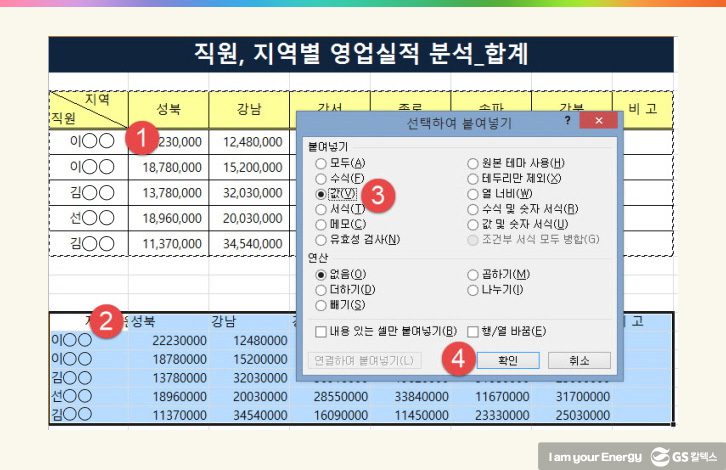
- 값이나 서식을 붙여넣을 범위를 선택합니다.
- 붙여넣을 곳을 선택합니다.
- Ctrl + Alt + V를 누른 뒤 V + Enter 를 누릅니다. (서식 복사는 T + Enter입니다.)
입력했던 데이터를 재입력하는 시간을 아끼자(Alt +↓)
엑셀로 처음부터 기초자료를 만들 때 많은 데이터를 입력해야 할 상황이 있습니다. 이 때 데이터를 입력할 때마다 일일이 다시 타이핑하지 않아도 됩니다. 입력된 데이터 중에서 골라 입력하는 방법이 있기 때문입니다.
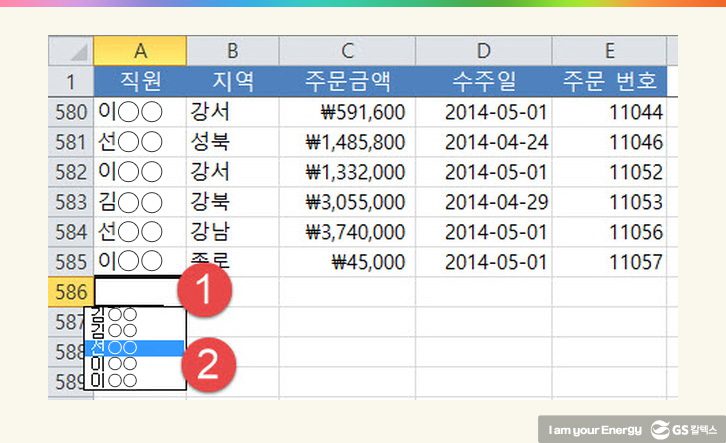
- 데이터가 입력된 셀을 선택하고
- Alt + ↓ 키를 누르면 목록 중에서 선택하여 입력 가능합니다.
알아두면 퇴근시간을 앞당겨주는 유용한 단축키 리스트
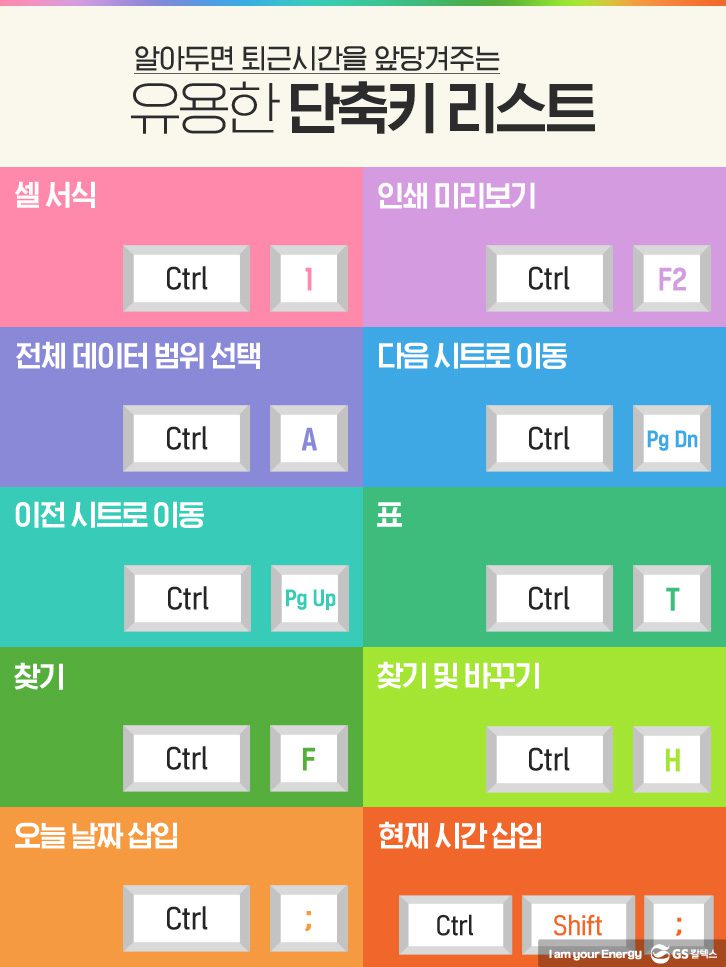
점점 더 큰 빅데이터를 처리해야하고 분석을 통해 인사이트를 발굴해야 하는 현실에서 마우스만으로 엑셀을 사용하기에는 너무 많은 시간이 소요됩니다. 사소한 듯 하지만 위의 조작법과 단축키를 알아두면 업무효율과 생산성, 두 마리 토끼를 모두 잡을 수 있을 것입니다. 이젠 여유 시간에 좀더 생산적인 활동에 투자, 활용하시기 바랍니다.